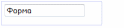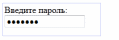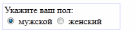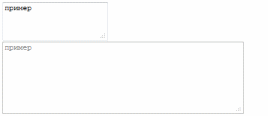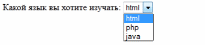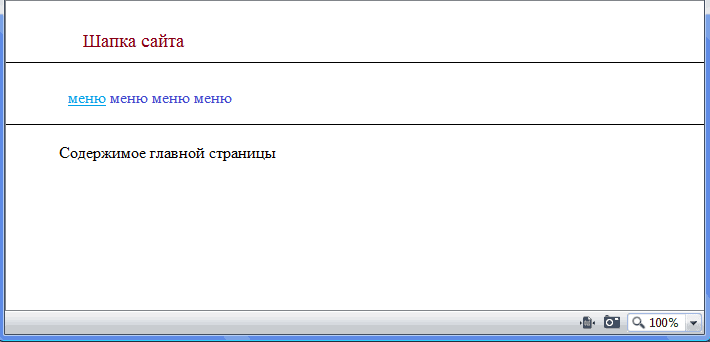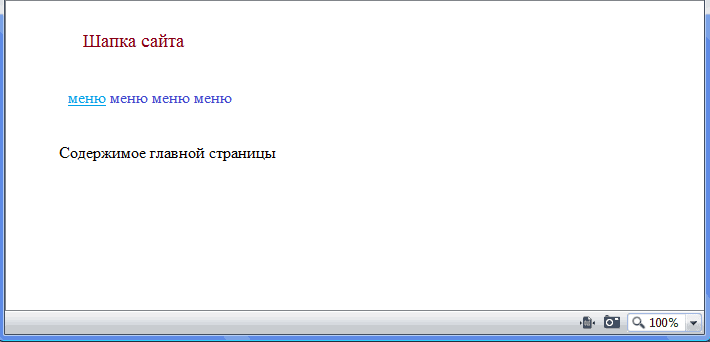Создание форм в html
Формы дают возможность пользователям вводить информацию. Здесь следует заметить, что html–формы сами по себе только позволяют вводить информацию, а вот обрабатывать ее HTML не умеет (это всe–таки язык разметки, а не программирования). Для обработки информации используются такие языки, как javascript, php и другие.
В HTML форма задается тегами <FORM></FORM>. Все остальные элементы формы располагаются между этими тегами. У тега <FORM> есть несколько параметров:
name – имя формы. Необходимо, если на странице несколько форм
action – определяет URL-адрес, по которому будет отправлена информация введенная пользователем
method – определяет способ отправки информации
target – указывает имя окна, в котором будут отображаться результаты обработки отправленной формы
Текстовое поле:
<INPUT> – простое однострочное текстовое поле, в которое можно вводить и редактировать текст. Параметры текстового поля:
name – имя элемента,
type – тип элемента (в данном случае – text)
size – размер текстового поля в символах, которые одновременно будут видны, при вводе большего количества символов, они будут прокручиваться
maxlength – максимальное количество символов, которое можно ввести в поле, если опустить этот параметр, то число символов будет неограниченным
value – текст, который будет отображаться (его можно стереть), при отсутствии этого параметра поле будет пустым
disabled – блокирует поле от любых изменений
readonly – делает поле доступным только для чтения
Пример: <html> <head> <title></title> </head> <body>
<form name="form2"> <input type="text" name="text2" size="20" maxlength="50" value="Форма"> </form>
</body> </html> Результат:
|
Текстовое поле для ввода пароля:
Это такое же текстовое поле, как и предыдущий элемент. Разница только в том, что вводимый текст не отображается, вместо него появляются специальные символы, например звездочки. Чаще всего используется при вводе паролей. Все параметры такие же, как у простого текстового поля, кроме параметра – type="password"
Пример: <html> <head> <title></title> </head> <body>
<form name="form2"> Введите пароль:<br> <input type="password" name="text2" size="20" maxlength="50"> </form>
</body> </html> Результат:
|
Флажки:
<INPUT> – задается все тем же тегом, причем один тег задает один флажок. Нужно четыре флажка, придется четыре раза писать input.
Параметры:
type – тип элемента (в данном случае – checkbox)
name – имя элемента, указывает программе обработчику формы, какой пункт выбрал пользователь
value – значение элемента, указывает программе обработчику формы значение пункта, который выбрал пользователь.
checked – им обычно помечают наиболее вероятные для выбора пункты, пользователь щелчком мыши может выбрать другие пункты
Пример: <html> <head> <title></title> </head> <body> <form name="form2"> Сколько вам лет:<br> <input type="checkbox" name="age1" value="18" checked> 18 лет <input type="checkbox" name="age2" value="19 "> 19 лет <input type="checkbox" name="age3" value="20 "> 20 лет <input type="checkbox" name="age4" value="21 "> 21 год </form> </body> </html> Результат:
|
Переключатели:
В отличие от флажков, можно выбрать только один пункт. В связи с этим значения параметра name должны быть одинаковы для всех элементов группы. Параметр будет – type="radio", все остальные такие же, как у флажков.
Пример: <html> <head> <title></title> </head> <body> <form name="form2"> Укажите ваш пол:<br> <input type="radio" name="sex" value="man" checked> мужской <input type="radio" name="sex" value="woman"> женский </form> </body> </html> Результат:
|
Кнопки:
Существует четыре вида кнопок:
submit – кнопка отправки содержимого формы web-серверу.
Ее параметры:
type="submit" – тип кнопки
name – имя кнопки
value – надпись на кнопке
image – графическая кнопка отправки содержимого формы web-серверу. Для ее использования необходимо подготовить картинку кнопки, а потом использовать ее в виде кнопки. Ее параметры:
type="image" – тип графической кнопки
name – имя кнопки
src – адрес картинки для кнопки
reset – кнопка, позволяющая восстановить все значения по умолчанию в форме. Ее параметры:
type="reset" – тип кнопки очищения
name – имя кнопки
value – надпись на кнопке
button – произвольная кнопка, ее действия назначаются вами, т.е. сама она делать ничего не умеет. Ее параметры:
type="button" – тип произвольной кнопки
name – имя кнопки
value – надпись на кнопке
onclick – указывает, что делать при щелчке по кнопке
Если на форме несколько кнопок, то должны иметь разные названия.
Пример: <html> <head> <title></title> </head> <body> <form name="form2"> <input type="submit" name="submit" value="Отправить"> <input type="image" name="img" src="button.gif"> <input type="reset" name="reset" value="Очистить"> <input type="button" name="button" value="Отправить"> </form> </body> </html> Результат:
|
Кнопки можно задавать по-другому, при помощи тегов <button></button>. Возможности у таких кнопок несколько шире, они могут иметь содержимое в виде текста или картинки. Этот тег имеет следующие параметры:
type – тип кнопки, может принимать значения:
reset – кнопка очистки формы
submit – кнопка отправки данных
button – кнопка произвольного действия
name – имя кнопки
value – надпись на кнопке
Пример: <html> <head> <title></title> </head> <body> <form name="form2"> <button name="submit" type="submit"> <font size="4"> Отправить </font> </button> </form> </body> </html> Результат:
|
Поле для файлов:
type="image"
Поле для ввода имени файла, сопровождаемое кнопкой Browse (Обзор), при щелчке по которой открывается окно просмотра дерева папок компьютера, где можно выбрать нужный файл. Выбранный файл присоединяется к содержимому формы при отправке на сервер.
Пример: <html> <head> <title></title> </head> <body> <form name="form2"> <input type="file" name="load" size="50"> </form> </body> </html> Результат:
|
Многострочное текстовое поле:
Для объемных текстов, например для почтовых сообщений, удобно использовать именно этот элемент.
<TEXTAREA> </TEXTAREA> и имеет следующие параметры:
name – имя поля
cols – ширина поля в символах
rows – количество строк текста, видимых на экране
wrap – способ переноса слов:
off – переноса не происходит
virtual – перенос отображается, но на сервер поступает целая строка
physical – перенос и на экране и при поступлении на сервер
disabled – неактивное поле
readonly – разрешено только чтение
Пример: <html> <head> <title></title> </head> <body> <form name="form2"> <textarea cols="20" rows="3" wrap="off"> Пример 1</textarea><br> <textarea cols="50" rows="7" disabled> Пример 2</textarea> </form> </body> </html> Результат:
|
Раскрывающиеся списки:
Списки бывают с возможностью выбора одного элемента и с множественным выбором.
<SELECT> </SELECT>, внутри которых располагаются элементы значений, заданных тегом <OPTION>.
Параметры тега <SELECT>:
name – имя списка. Каждый выбранный элемент списка при передаче на сервер будет иметь вид: name.value, где значение (value) берется из тега option
size – определяет количество видимых элементов в списке: 1 - простой раскрывающийся список, больше 1 - список с полосой прокрутки
multiple – разрешает выбор нескольких элементов списка
Параметры тега <OPTION>:
selected – им помечают наиболее вероятный для выбора элемент списка, если список со множественным выбором, то можно пометить несколько пунктов
value – значение, которое будет отправлено серверу, если пункт выбран
Пример: <html> <head> <title></title> </head> <body> <form name="form2"> Какой язык вы хотите изучать: <select name="language" size="1"> <option selected value="html">html <option value="php">php <option value="java">java </select><br><br> </form> </body> </html> Результат:
|
Использование фреймовой структуры в HTML
Окно браузера может быть разделено на фреймы, т.е. на области расположенные рядом друг с другом. В каждую из этих областей можно загружать свои html – страницы.
При использование фреймов, тег <BODY></BODY> не используется, вместо него применяется:
<FRAMESET></FRAMESET> – которые и указывают браузеру разбить окно на несколько областей – фреймов.
Сколько будет таких областей и как они будут расположены, зависит от двух параметров тега <FRAMESET></FRAMESET>:
rows – указывает разбить окно на горизонтальные области. Причем, сколько значений у этого параметра, столько и областей. rows="30%, 10%, 60%" , т.е. три горизонтальные области: ширина первой – 30% от ширины экрана, ширина второй – 10%, а третьей – 60%.
cols – указывает разбить окно на вертикальные области.
Внутри тегов <frameset></frameset> располагаются одиночные теги <FRAME>, причем их должно быть столько, сколько задано областей. Без параметров эти теги бесполезны:
src – самый главный параметр, он определяет адрес той html-страницы или картинки, которая будет загружаться во фрейм.
name – имя фрейма, которое будет использоваться для ссылки к данному фрейму.
marginwidth – определяет отступ во фрейме от левого края до содержимого.
marginheight – определяет отступ во фрейме от верхнего края до содержимого.
scrolling – если содержимое фрейма не помещается в окно, то будут появляться полосы прокрутки, иногда это нарушает дизайн. Этот параметр помогает управлять отображением полос прокрутки. Может принимать значения: yes, no, auto.
noresize – если установить курсор мыши на рамки фрейма, то можно выполнить его перемещение. Для предотвращения этой возможности и используется этот параметр.
Пример: <html> <head> <title>Фреймы в html</title> </head>
<frameset rows="30%, 10%, 60%"> <frame src="top.html" marginwidth="50" marginheight="20" noresize> <frame src="menu.html" marginwidth="50" scrolling="no"> <frame src="main.html" name="content" marginwidth="50" marginheight="2"> </frameset>
</html> Результат:
|
Примечание:
Для красоты страницы, стоит убрать рамки фреймов. Для этого в тег <frameset> добавим два параметра border="0" frameborder="0".
Пример: <html> <head> <title>Фреймы в html</title> </head> <frameset rows="30%, 10%, 60%" border="0" frameborder="0"> <frame src="top.html" marginwidth="50" marginheight="20" noresize> <frame src="menu.html" marginwidth="50" scrolling="no"> <frame src="main.html" name="content" marginwidth="50" marginheight="2"> </frameset> </html> Результат:
|